こんにちはjimman(ジムマン)です!
ブログを開設するうえでサーバーとの契約が必要になります。サーバー(=土地)とはデータを保存する場所のことになります。ドメインが住所なのでその土台となるものになります。

レンタルサーバーと契約することで、複雑なサーバー管理を業者に任せつつ、より高速かつ安定した環境でウェブサイトを公開することが可能です。また費用も月1000円程度なのでそれほどかかりません。
今回は、私の使っているエックスサーバーの契約手順について解説していきます。この記事を見ながら手続きしてもらえれば誰でもできますので最後まで読んでみてください。
今は、エックスサーバー手続きでも「WordPress(ワードプレス)クイックスタート」というサービスがあります。10分で登録できるので時間が短縮されて手続きも省略されて簡単です。
まずは、エックスサーバーのホームページにアクセスしてください。
エックスサーバーの契約手順【40代サラリーマンでも簡単】
ホームページにアクセスしたら、下の画面の「お申し込みはこちら」をクリックしてください。
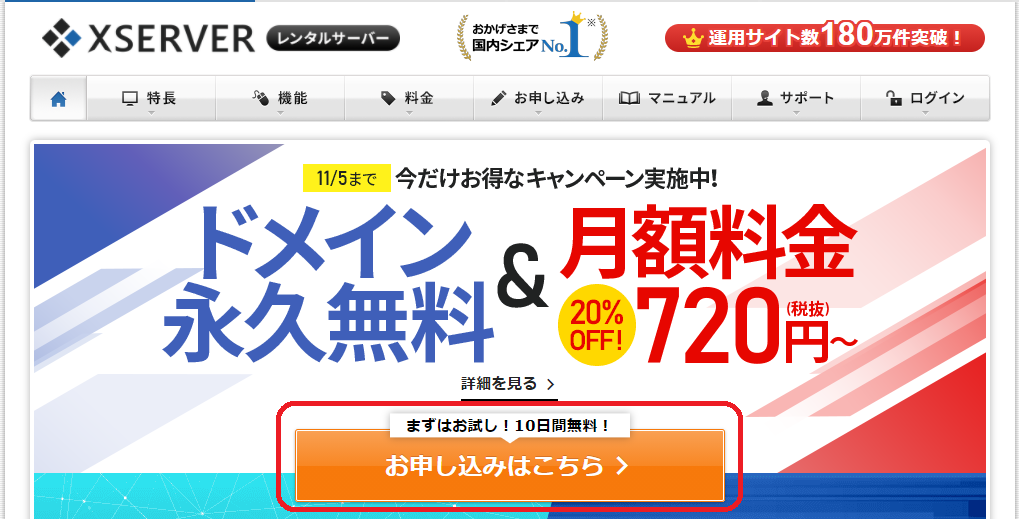
次に、「10日間無料お試し 新規お申込み」をクリックしてください。
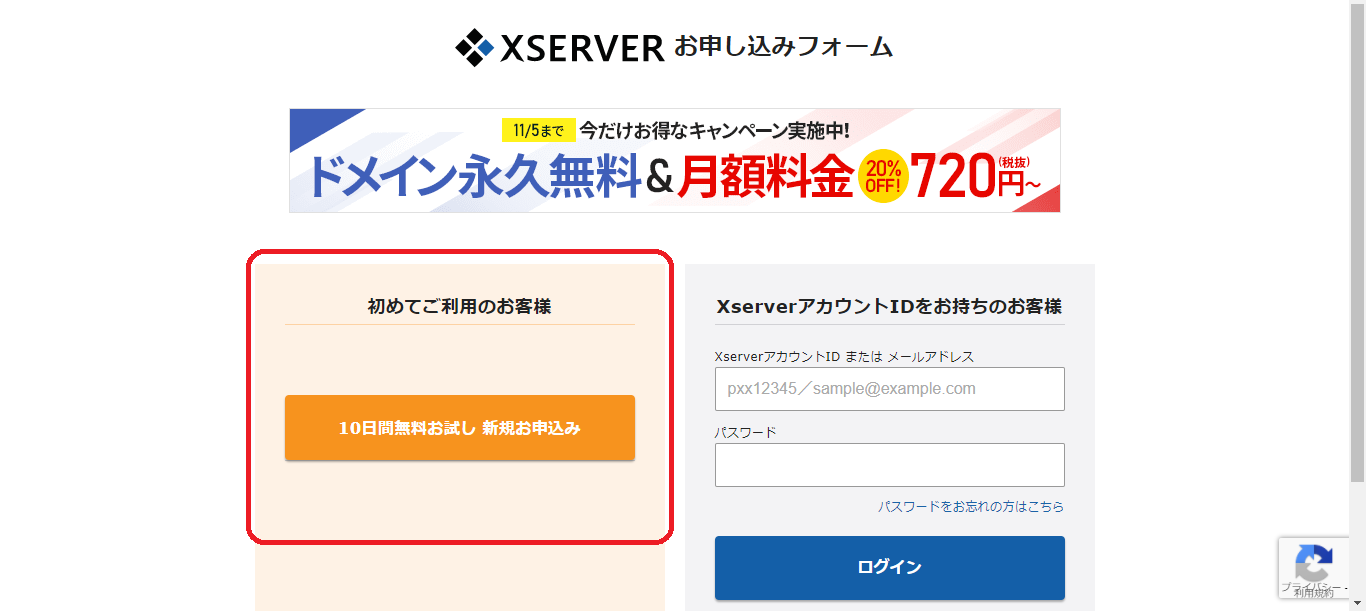
「エックスサーバーのプラン契約」
ブログを個人で始められる方は、「X10」プランで十分ですので、こちらを選択してください。そして「Xサーバーアカウントの登録へ進む」をクリックしてください。
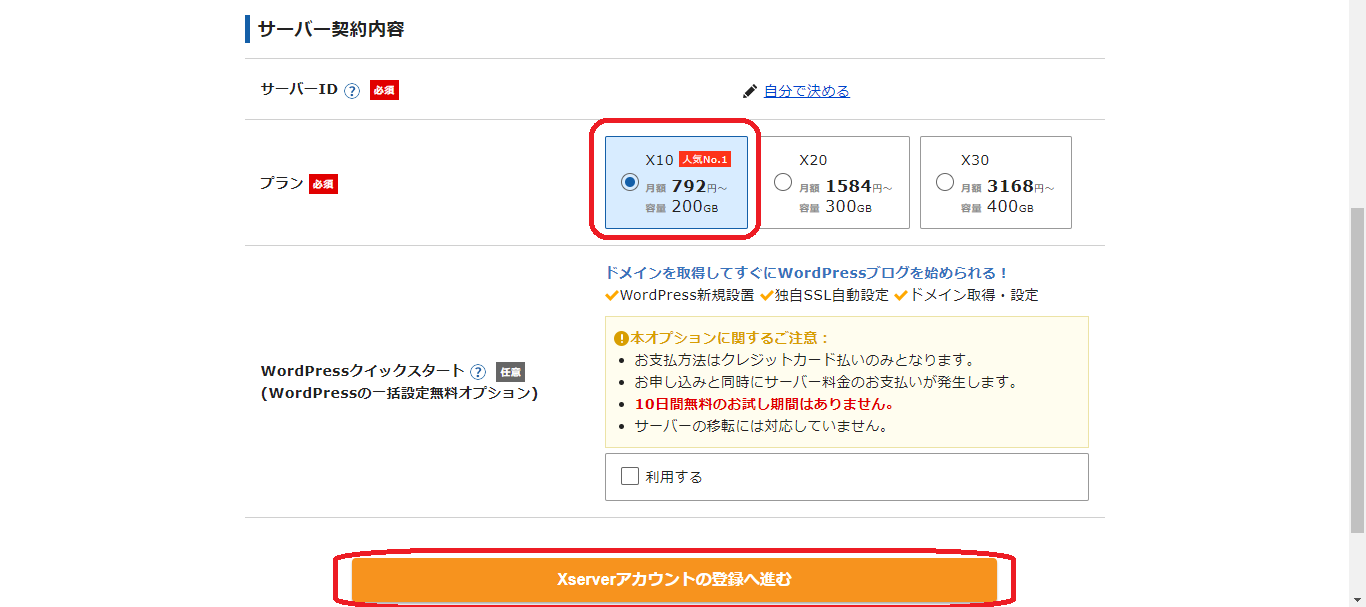
お客様情報を入力
次にお客様情報を入力していきます。メールアドレス・パスワード・登録区分を入力してください。下にスクロールしながら、名前などを入力してください。
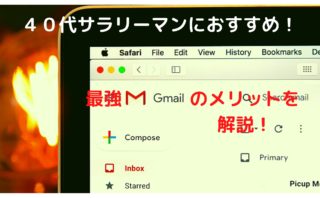
インフォメーションは、自由ですが、チェックをすると契約の案内やメールマガジンなどの情報が送付されます。
「利用規約」と「個人情報に関する契約事項」に同意するにチェックを入れて次に進むをクリックしてください。
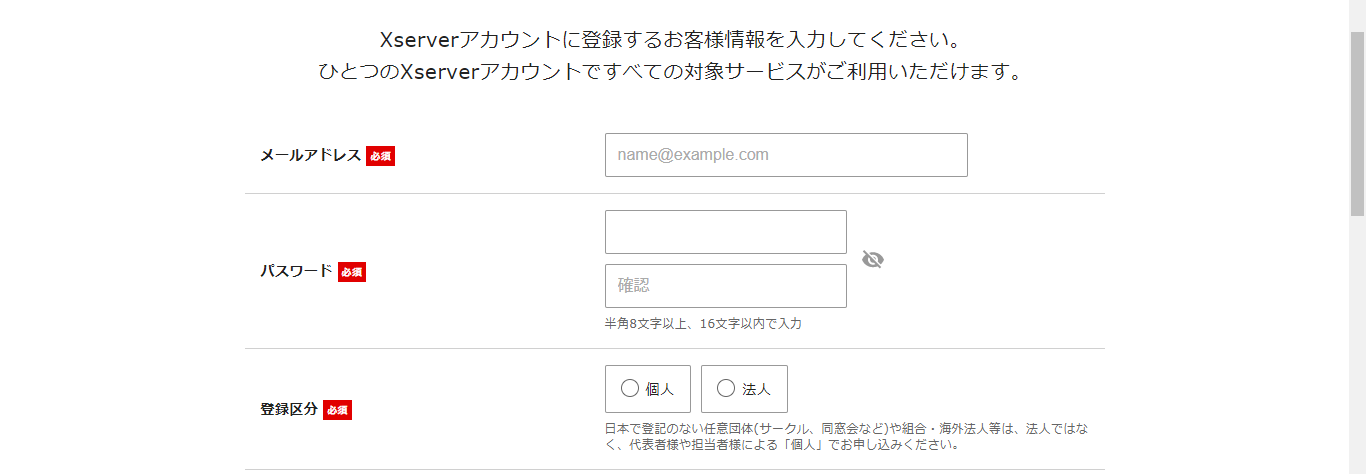
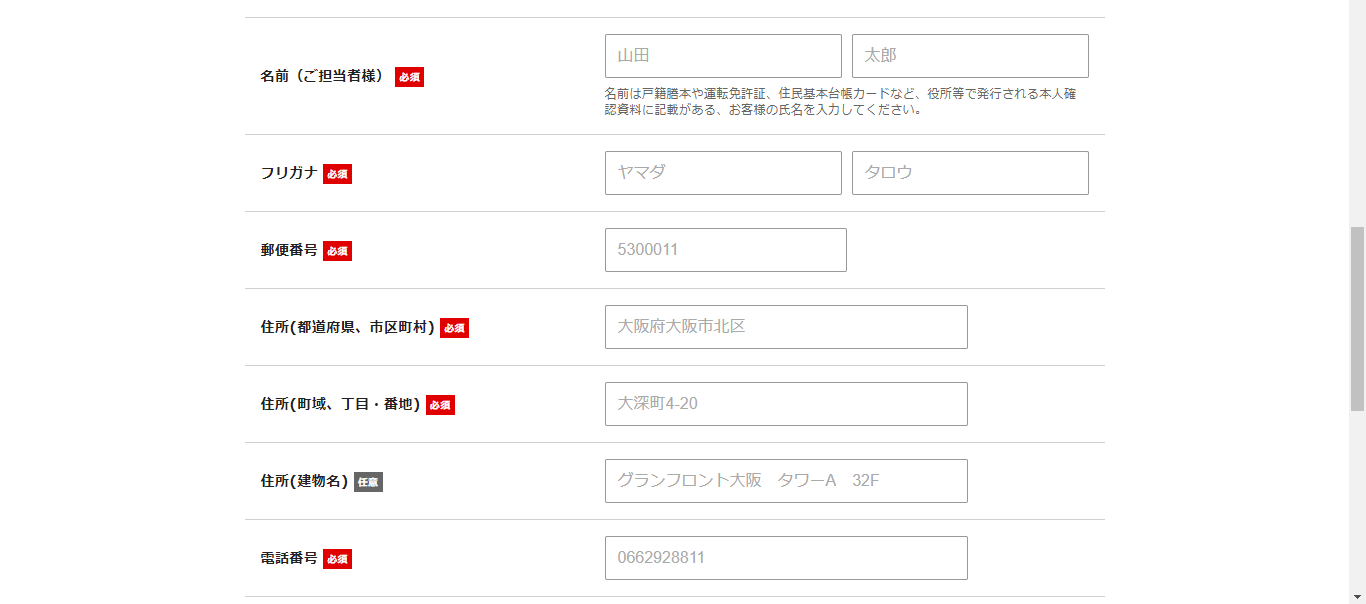
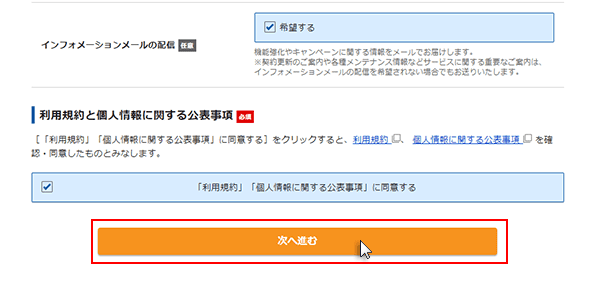
次へ進むをクリックしたら、メールアドレス宛に6桁の数字のみ記載されたメールが当社より届きますので、そちらを「確認コード」欄に入力してください。入力したら「次へ進む」をクリックしてください。
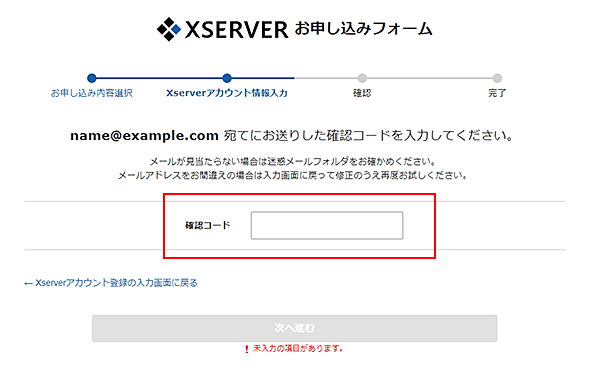
入力した内容を確認し、問題がなければ「この内容で申込みする」をクリックします。
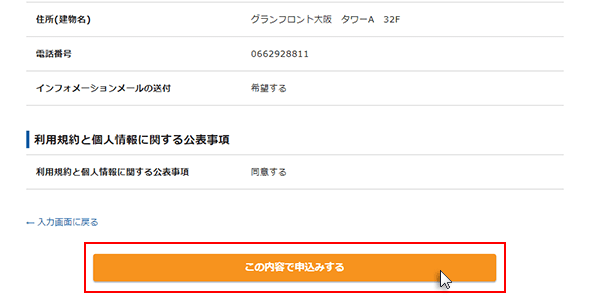
お申し込みの際に、SMS認証もしくは電話認証が必要になる場合があります。
この場合、「SMS・電話認証へ進む」をクリックしてください。
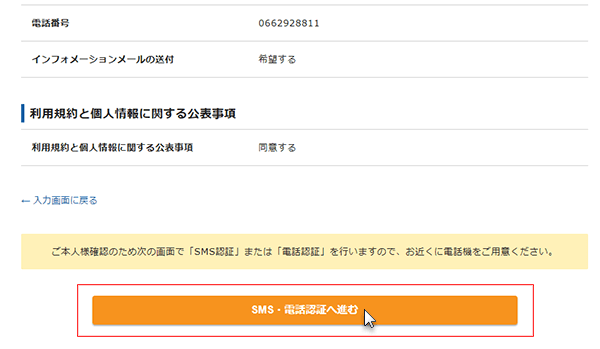
「認証コードを取得するお電話番号」を入力し、「取得方法」を選択したうえで、「認証コードを取得する」をクリックします。
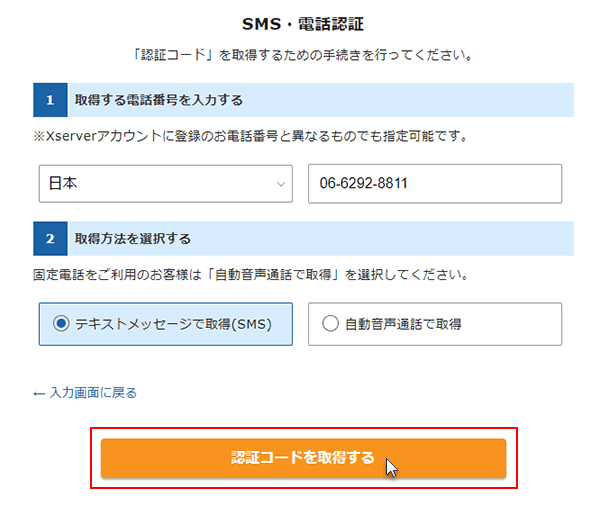

お申し込みは以上で完了です。
「数分以内」に、「サーバー設定完了のお知らせ」という件名のメールが入力したメールアドレスに届きます。
無料お試し期間(10日間)開始
「サーバー設定完了のお知らせ」メールが届きますので、無料お試し期間(10日間)が開始されます。
エックスサーバー登録完了のメール確認
サーバー設定完了のメールが届いたら内容を確認してください。
大事な情報がありますので忘れないようにメモなどの記録をすることをおすすめします。
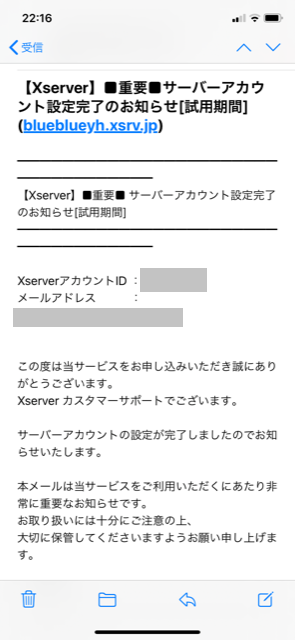
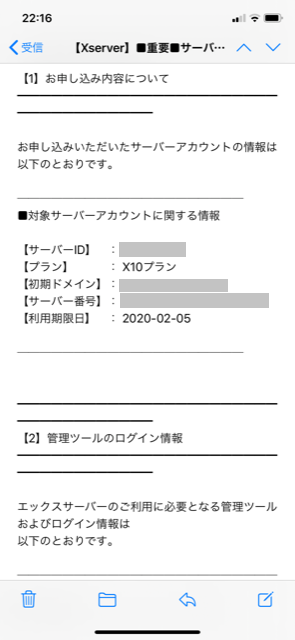
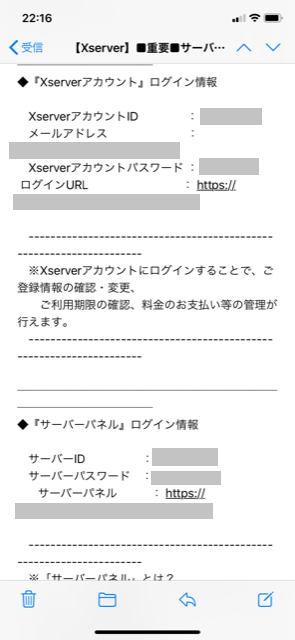
情報をメモしたら料金の支払いを済ませましょう。
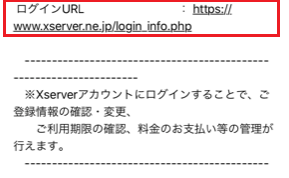
ログインURLにアクセスしてください。
ログインしたら、メールアドレスに届いた、アカウントとパスワードを入力してログインしてください。
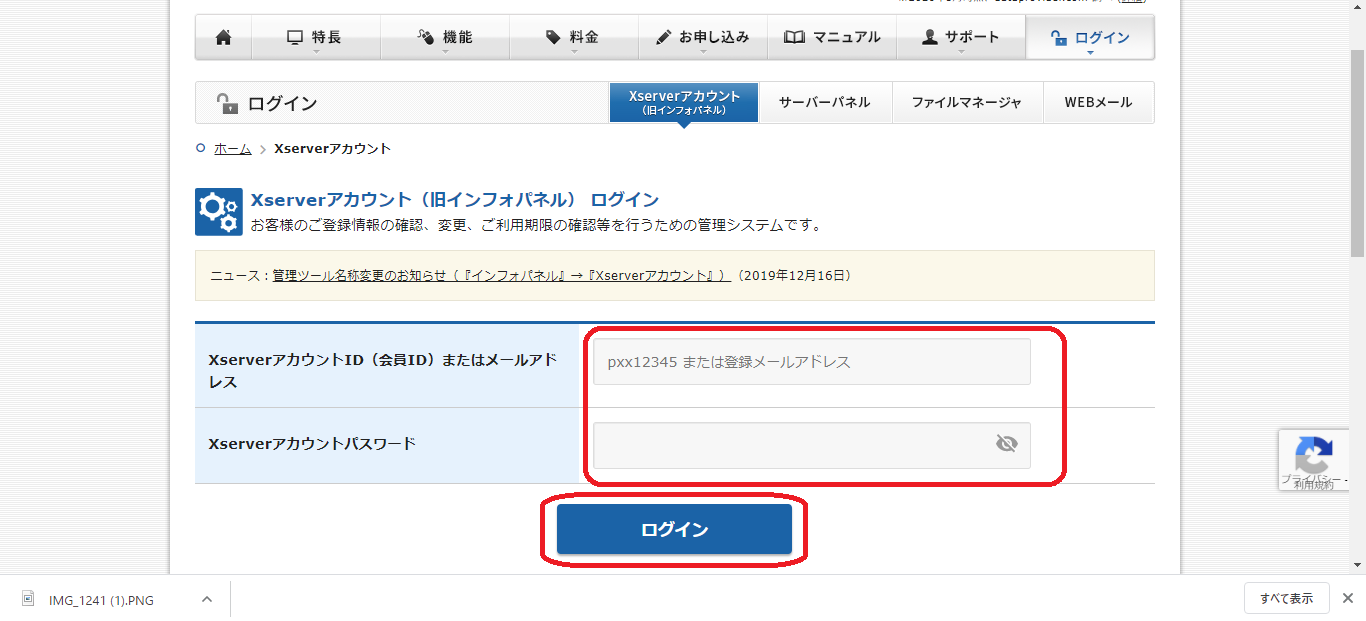
10日間の無料お試し期間後からだと忘れる可能性もあるのと、記事を書き始めていつのまにか支払いを忘れて、データがなくなる場合もあるようなので、本契約して安心しましょう!
まとめ
エックスサーバーの支払い条件は長期契約ほどお得になります!
エックスサーバーのX10プランのご利用料金の場合
| 契約期間 | 初期設定費用 | 月々のご利用料金 |
|---|---|---|
| 3ヶ月 | 3,000円 | 1,200円 |
| 6ヶ月 | 3,000円 | 1,100円 |
| 12ヶ月 | 3,000円 | 800円※ |
| 24ヶ月 | 3,000円 | 760円※ |
| 36ヶ月 | 3,000円 | 720円※ |
引用元:エックスサーバー社HP
あと、ドメインですが、エックスサーバー社のこちらの「.xsrv.jp」ドメインもありますが、もしエックスサーバー変更などをしたときに今までのサイトのドメインパワー落ちて検索順位に影響が大きいので「独自ドメイン」の取得をおすすめします。
エックスサーバー社のキャンペーンで「独自ドメインもプレゼント」をしてる場合もあるので確認してみてくださいね。






コメント